更新於 2024-12-11
5min 讀完
要在沒有密碼的情況下解鎖 iPhone,通常需要網路連線。例如,使用 iCloud 解鎖已停用的 iPhone 需要一台能夠透過 WiFi 或其他方法存取網路的電腦或行動設備,並透過瀏覽器存取 iCloud.com。但是,有時您可能需要在無法存取 WiFi 的情況下解鎖 iPhone。是否可以在沒有密碼或 WiFi 的情況下解鎖 iPhone?是的,這是可能的,您可以嘗試此處描述的方法來解鎖您的 iPhone,而無需密碼或網路。
第 1 部分:如何在沒有密碼或網路的情況下解鎖 iPhone
以下方法可讓您無需密碼和網路即可進入鎖定的 iPhone。此外,使用它們後不會發生資料遺失。它們的缺點是它們適用於某些特定情況。只需繼續閱讀並選擇一個合適的即可重新訪問您的 iPhone。
方式 1. 使用先前的密碼存取已鎖定的 iPhone
由於您忘記了過去 3 天(72 小時)更改的密碼,您的運行 iOS 17 的 iPhone 被鎖定?如果您這樣做,請隨意嘗試這種方式,這裡是為您提供的逐步指南。
步驟一: 在 iPhone 鎖定畫面上輸入任何密碼,直到忘記密碼?出現選項。
步驟2: 輕敲 忘記密碼? > 輸入以前的密碼.
步驟3: 首先輸入舊密碼以存取您的 iPhone,然後為您的裝置設定新密碼。完成後,您就可以使用您的 iPhone。
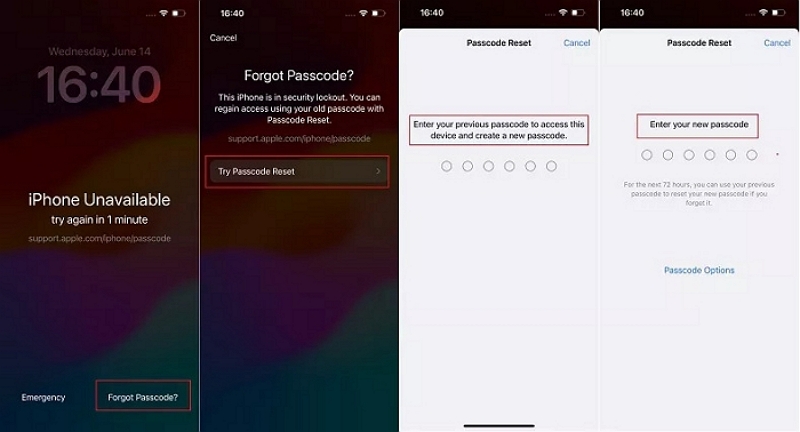
方式 2. 透過 Siri 繞過螢幕鎖定
Siri 透過繞過但不解除螢幕鎖定來解鎖您的 iPhone。它的過程有點漫長,但仍然值得嘗試,因為它是存取 iPhone 的解決方法。首先檢查您的iPhone是否安裝了iOS 8.0-10.1。如果是的話,您可以考慮使用 Siri 來解鎖 iPhone。
步驟一: 按 iPhone 上的主頁按鈕啟動 Siri 並詢問它“現在幾點了?” 」。
步驟2: 然後,您可以在螢幕上看到一個時鐘。點擊時鐘,您將跳到世界時鐘介面。
步驟3: 點擊“+”以新增時鐘,然後在“選擇城市”標題下的搜尋欄中輸入任意單字。
第4步: 按您輸入的單字,然後點選全選 > 分享。之後,選擇訊息作為共享媒體。
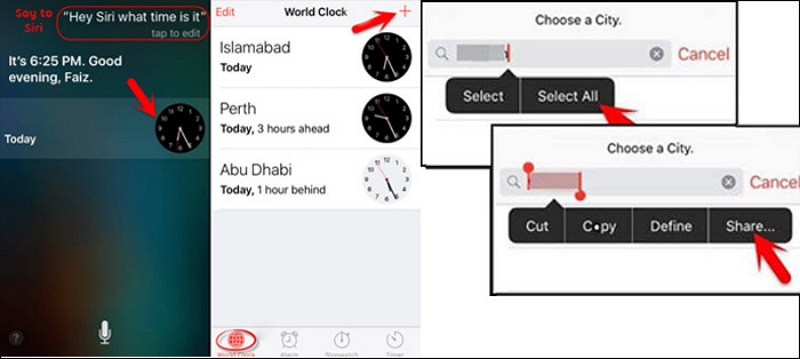
第5步: 在訊息介面中,在「收件者」欄中鍵入任何內容,然後點擊欄中的「+」以建立新聯絡人。
第6步: 在“新聯絡人”畫面中,選擇“選擇照片”,您將進入“照片”應用程式。此時,按下主頁按鈕,您將進入主螢幕,這意味著您可以自由地使用您的iPhone。
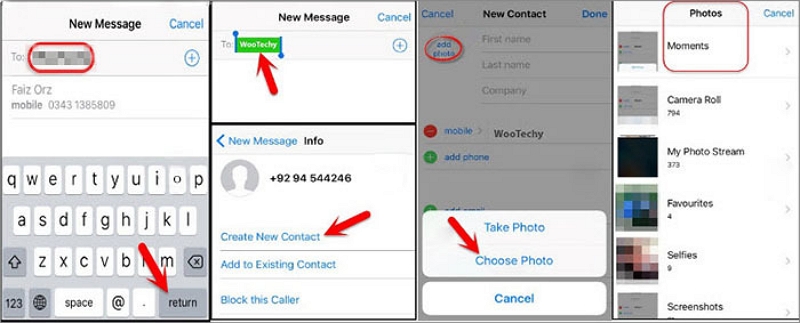
第 2 部分. 如何在沒有密碼的情況下解鎖 iPhone(可以上網)
在這一部分中,將與您分享 4 種在連接互聯網的電腦上或鎖定的 iPhone 上無需密碼解鎖 iPhone 的方法。事不宜遲,讓我們看看如何在沒有密碼或 iTunes 的情況下解鎖 iPhone。
無需 iTunes 或 iCloud 即可解鎖 iPhone 密碼的最簡單方法
使用 Passixer iPhone 解鎖器 可以說是解鎖 iPhone 密碼最簡單的方法。只需點擊幾下,它即可從您的 iOS 裝置中刪除螢幕鎖定,即忘記的密碼和不可用的 Face/Touch ID。其易於使用的設計使解鎖可用/禁用的 iPhone/iPod 成為一個簡單的過程。
強調:
- 當忘記密碼或螢幕損壞/無回應時解鎖 iPhone。
- 無需密碼即可繞過 iCloud 啟動鎖定和 MDM 鎖定。
- 只需 3 步驟即可刪除螢幕時間密碼。
- 相容於 iPhone 15 和 iOS 17。
使用 Passixer 解鎖 iPhone 密碼的步驟。
步驟一: 在電腦上執行 Passixer iPhone Unlocker,然後使用避雷線將 iPhone 連接到同一台 PC。
步驟2: 選擇 擦除密碼 在軟體介面中。
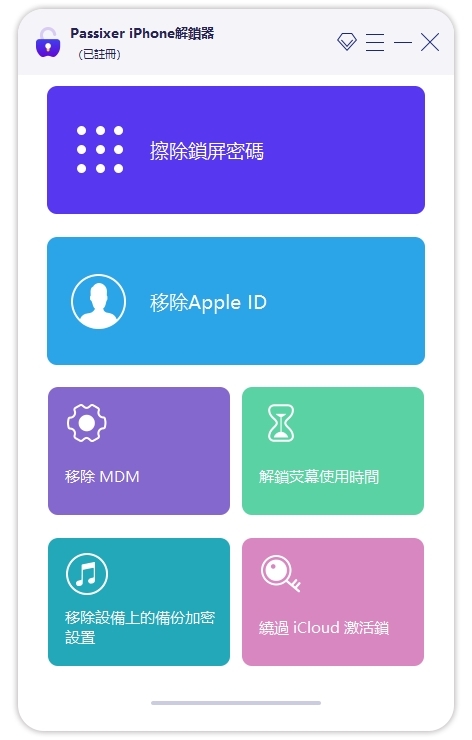
步驟3: Passixer 偵測到您的 iPhone 後,將顯示您的裝置資訊以供您檢查。打 開始 下載韌體。
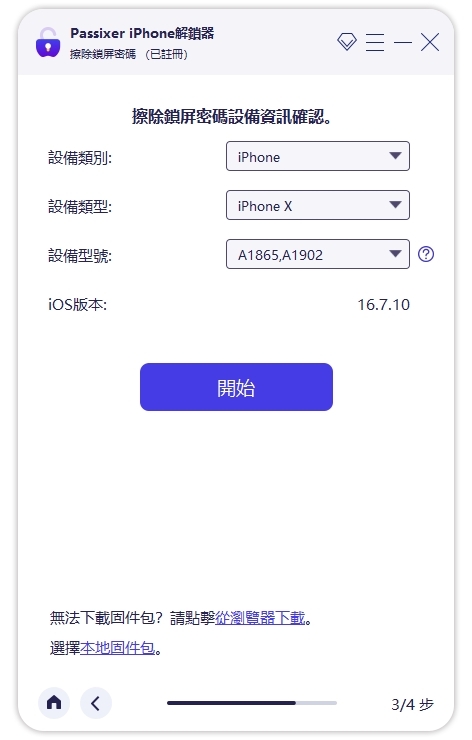
第4步: 點選 下一個 螢幕上會出現一個提示框,要求您確認解鎖操作。要繼續,您可以輸入 0000 首先,然後按一下 開鎖 開始解鎖過程。
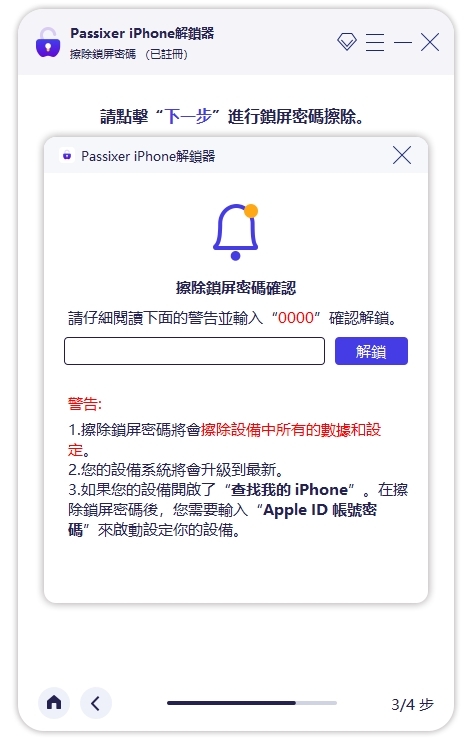
一段時間後,Passixer 會將您退還給您一部解鎖的 iPhone,需要您進行設定才能使用。
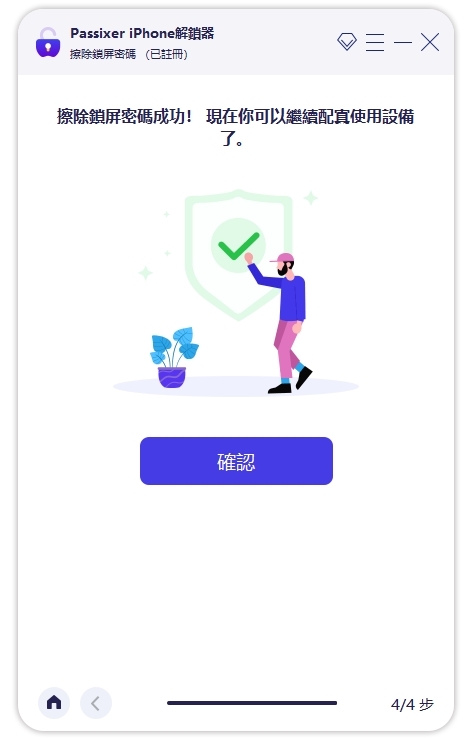
在禁用螢幕中擦除 iPhone
如果您的iPhone連續輸入錯誤後螢幕已停用,請檢查螢幕底部是否有「擦除iPhone」選項。如果有,請檢查您鎖定的 iPhone 是否已連接到 WiFi 或蜂窩網路。當這兩個條件都滿足的時候,你就可以用這種方式來解鎖你的iPhone了。但請注意,您的所有資料和設定都將從您的 iPhone 中刪除,遺失的密碼也是如此。
步驟一: 輕敲 抹掉iPhone 並且會告訴您使用此功能會導致資料遺失。如果您收到了,只需點擊 抹掉iPhone 繼續前進。
步驟2: 輸入鎖定 iPhone 上使用的 Apple ID 密碼。之後,您的 iPhone 將開始刪除所有內容。最後,您需要將其設定為新的。
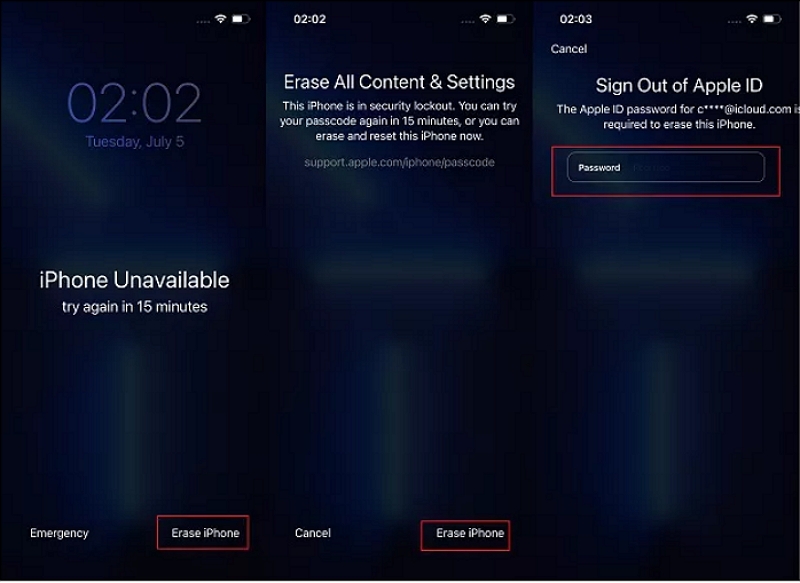
透過 iCloud 抹掉 iPhone
iCloud 可透過「尋找我的」選項來解鎖 iPhone。換句話說,要使用此方法,您需要與鎖定的 iPhone 關聯的 Apple ID,並且在您的 iDevice 上啟用「查找我的」。以下是如何透過 iCloud 刪除忘記的密碼。
步驟一: 在可用電腦/手機/平板電腦的瀏覽器中造訪 iCloud.com,然後使用鎖定的 iPhone 中的 Apple ID 登入。
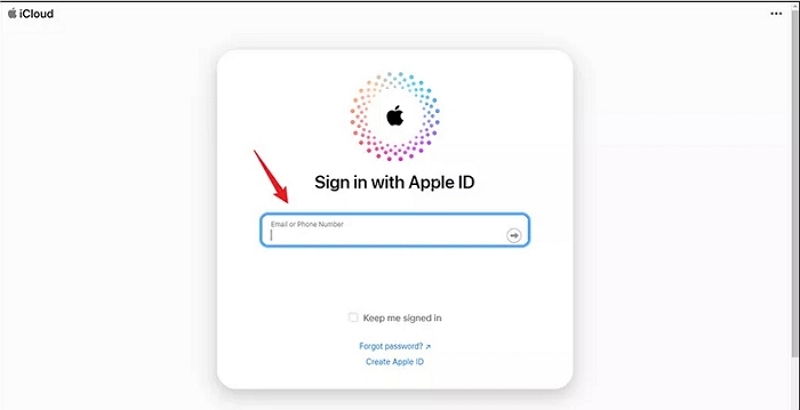
步驟2: 在 iCloud 頁面上,選擇 尋找我的 選項之中。
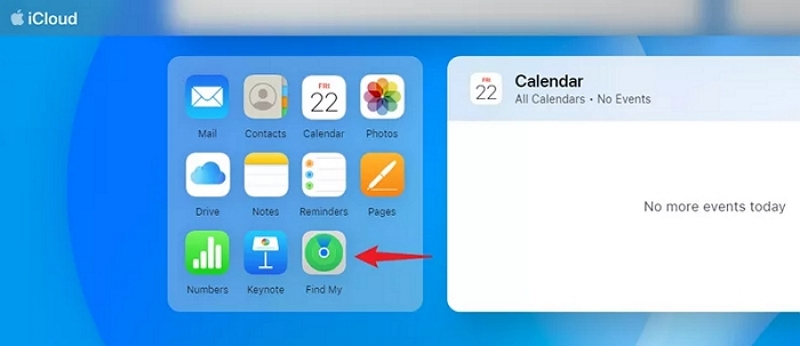
步驟3: 在地圖畫面上選擇已鎖定的 iPhone。
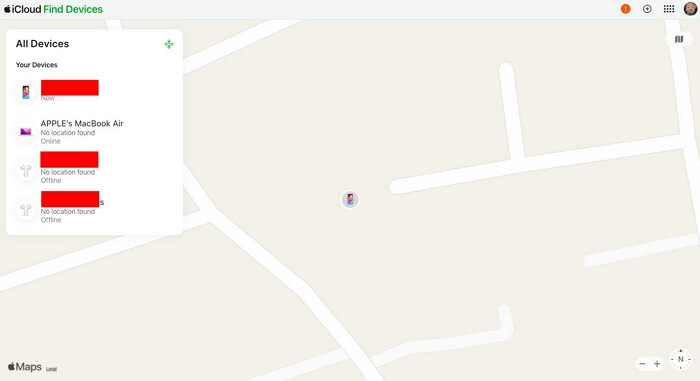
第4步: 打 擦除該設備 在下一個框框中。之後,請按照螢幕上的指示完成擦除 iPhone。
尖端: 擦除後,所有資料和設定都將從您的 iPhone 中刪除。
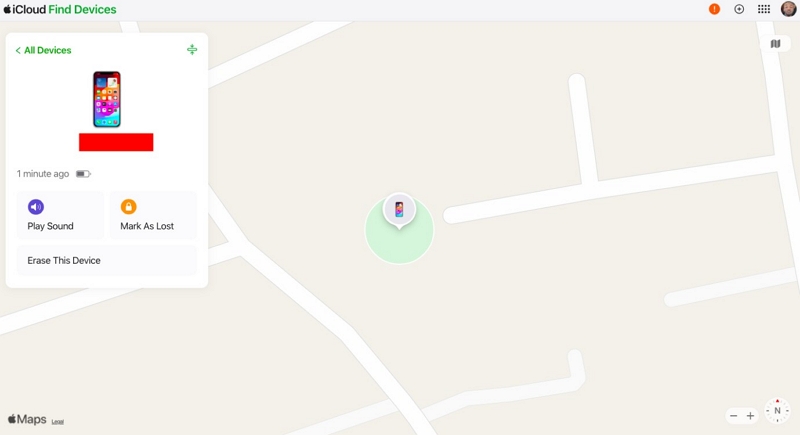
結論
從以上內容可以看出,無需密碼或網路即可解鎖 iPhone。但相關方式的使用有一定的限制。如果它們不適合您,請不要擔心。您可以按照第 2 部分中有關在連接互聯網的電腦/手機上無需密碼解鎖 iPhone 的方法進行操作。這裡, Passixer iPhone 解鎖器 強烈推薦,一款iOS解鎖工具,幫助您像1-2-3一樣輕鬆解鎖iPhone/iPad/iPod。
